- PagerDuty /
- Integrationen /
- SCOM-Integrationshandbuch
SCOM-Integrationshandbuch
System Center Operations Manager (SCOM) ist eine zentrale Komponente der Microsoft System Center-Suite. Er dient zur Überwachung des Zustands, der Integrität und der Leistung sämtlicher Komponenten – von Servern bis hin zu einzelnen Anwendungen – in Microsoft Windows-Umgebungen.
Mithilfe von System Center Orchestrator (SCORCH)-Runbooks können in SCOM generierte Warnungen Vorfälle in PagerDuty auslösen, um den entsprechenden Techniker per SMS, Telefon, E-Mail oder Push-Benachrichtigung zu benachrichtigen. Diese Integration wurde mit den folgenden Softwareversionen getestet:
- Windows Server 2016
- Microsoft System Center Operations Manager 2016
- Microsoft System Center Orchestrator 2016
Wenn Sie SCOM 2012 verwenden, lesen Sie unsere Leitfaden zur SCOM-E-Mail-Integration .
In PagerDuty
- Gehen Sie zum Leistungen und wählen Sie Serviceverzeichnis .
- Auf der Serviceverzeichnis Seite:
- Wenn Sie einen neuen Dienst für Ihre Integration erstellen, klicken Sie auf + Neuer Service und befolgen Sie die beschriebenen Schritte, indem Sie diese Integration in Schritt 4.
- Wenn Sie Ihre Integration zu einem vorhandenen Dienst hinzufügen, klicken Sie auf das Name des Dienstes, zu dem Sie die Integration hinzufügen möchten. Klicken Sie dann auf das Integrationen und klicken Sie auf Fügen Sie eine neue Integration hinzu.
- Unter Wählen Sie die Integration(en) aus, die Sie zum Senden von Benachrichtigungen an diesen Dienst verwenden suchen und wählen Sie diese Integration .
- Klicken Sie auf das Dienst hinzufügen oder Integration hinzufügen , um Ihre neue Integration zu speichern. Sie werden auf die Integrationsseite für Ihren Dienst weitergeleitet.
- Suchen Sie die Integration in der Liste, klicken Sie auf das v Dropdown-Menü auf der rechten Seite und kopieren Sie die Integrationsschlüssel . Bewahren Sie diesen Schlüssel zur späteren Verwendung an einem sicheren Ort auf.
In Scorch
- Herunterladen PagerDuty.oip .
- Offen Bereitstellungs-Manager .
- Klicken Sie mit der rechten Maustaste Integrationspakete .
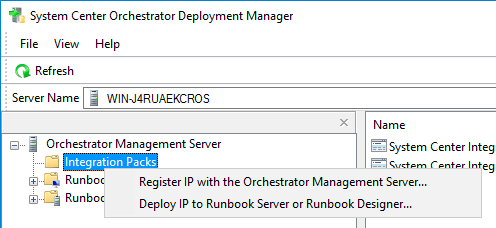
- Wählen IP beim Orchestrator Management Server registrieren .
- Klicken Nächste bis Sie die Auswählen von Integrationspaketen oder Hotfixes Fenster.
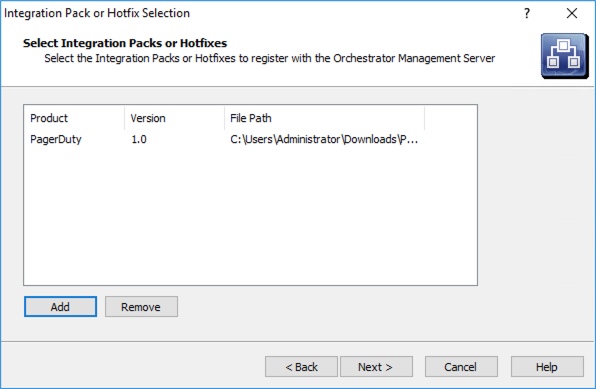
- Klicken Hinzufügen und wählen Sie die PagerDuty.oip Datei.
- Klicken Nächste und dann Beenden .
- Aus Bereitstellungs-Manager , klicken Sie mit der rechten Maustaste Integrationspakete .
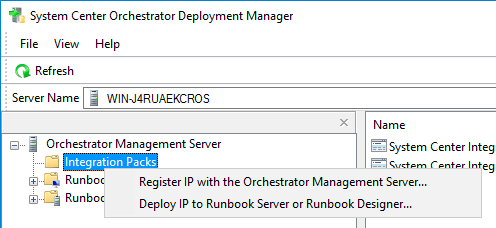
- Wählen Bereitstellen von IP auf Runbook Server oder Runbook Designer .
- Klicken Nächste bis Sie die Bereitstellen von Integrationspaketen oder Hotfixes Fenster.
- Wählen PagerDuty und klicken Sie auf Nächste .
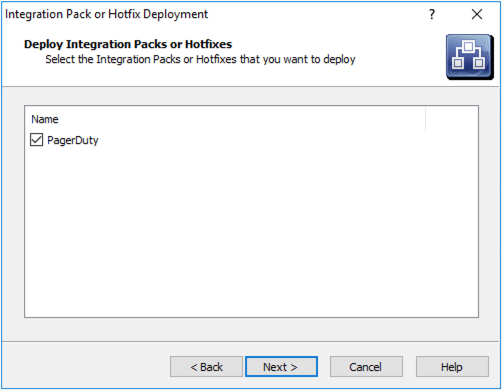
- Geben Sie den Hostnamen an, unter dem das Integrationspaket bereitgestellt werden soll (z. B. localhost), und klicken Sie auf Hinzufügen .
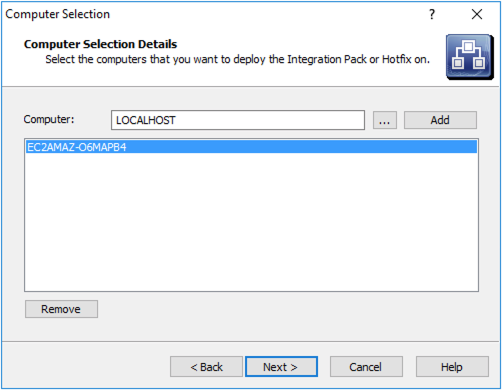
- Klicken Nächste , wählen Sie bei Bedarf den Zeitpunkt der Bereitstellung aus und klicken Sie dann auf Beenden .
Verwenden von Runbooks mit der PagerDuty Integration
Die PagerDuty Integration kann mit vorhandenen Runbooks verwendet werden, oder Sie können zunächst unsere Beispiel-Runbooks importieren. Weitere Informationen zum Entwerfen und Erstellen von Runbooks finden Sie unter Microsofts Runbook-Handbuch .
Importieren von Beispiel-Runbooks
- Laden Sie die PagerDuty -Beispielrunbooks (ois_export-Dateien).
- Offen System Center Orchestrator Runbook Designer .
- Klicken Sie mit der rechten Maustaste, um auszuwählen Runbooks → Importieren...
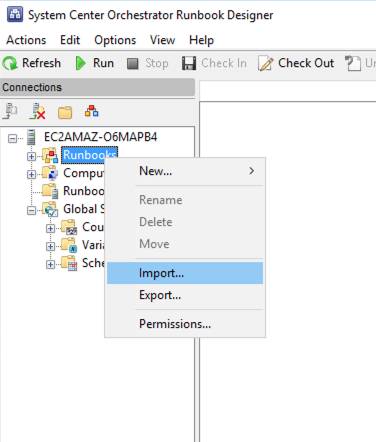
- Wählen Sie die ois_export Datei, die Sie importieren möchten.
- Auswahl aufheben Importieren Sie die folgenden globalen Einstellungen Und Globale Konfigurationen importieren und klicken Sie auf Beenden .
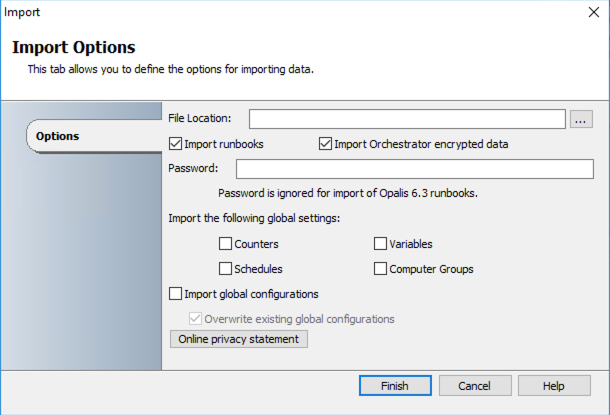
- Doppelklicken Sie optional auf die Aktivität im Runbook-Bereich, um die Aktivität auf einem anderen Computer als dem lokalen Host zu konfigurieren.
Konfigurieren der Send PagerDuty Ereignisaktivität
- Klicken Kasse um das Runbook zu bearbeiten.
- Doppelklicken Sie auf das PagerDuty Ereignis senden Aktivität im zu bearbeitenden Runbook-Bereich.
- Geben Sie Ihre Integrationsschlüssel das während der Konfiguration auf PagerDuty generiert wurde.
- Bearbeiten Sie optional die PagerDuty -Vorfallzusammenfassung Datenattribute, indem Sie mit der rechten Maustaste auf das Textfeld klicken und Abonnieren → Veröffentlichte Daten .
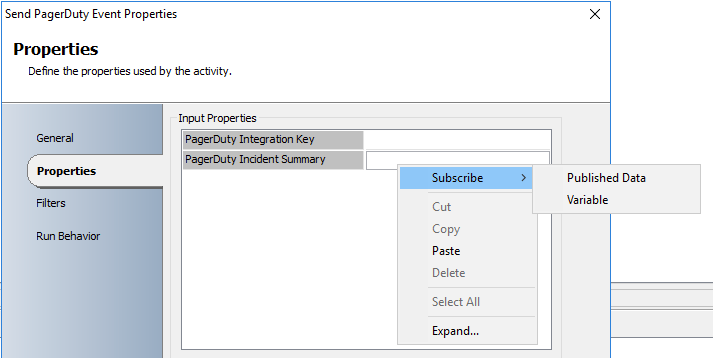
- Klicken Beenden um die Eigenschaften des Send PagerDuty Ereignisses zu speichern.
Auslösen eines Testereignisses auf PagerDuty
- Um Ihre Integration zu testen, klicken Sie auf das Runbook-Tester Taste.
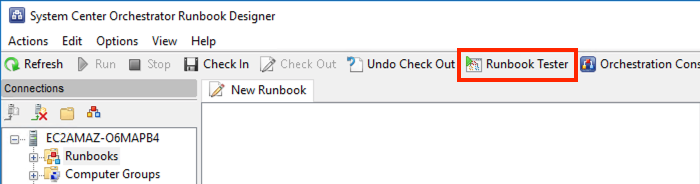
- Im Tester Fensterklick Laufen . Warten Sie, bis alle Aktivitäten abgeschlossen sind, und gehen Sie dann zu Ihrem PagerDuty -Dienst, um Ihren ausgelösten Vorfall anzuzeigen.
- Aus Runbook Designer , wenn Sie bereit sind, Ihr Runbook auszuführen, klicken Sie auf Einchecken , um Ihr Runbook zu speichern, und klicken Sie auf Laufen auszuführen.
- Herzlichen Glückwunsch, Sie haben Ihre Integration erfolgreich konfiguriert!
Häufig gestellte Fragen
Kann ich die Integration so konfigurieren, dass sie mit mehreren PagerDuty -Diensten funktioniert?
Ja! Erstellen Sie dazu für jeden PagerDuty Dienst eine separate Integration. Wenn Sie die Aktivität „PagerDuty -Ereignis senden“ konfigurieren, verwenden Sie den Integrationsschlüssel, der dem Dienst entspricht, für den Sie das Ereignis auslösen möchten.
Welche Arten von Ereignissen kann ich an PagerDuty senden?
Diese Integration sendet nur Triggerereignisse an PagerDuty. Ereignisse können von SCOM nicht bestätigt oder aufgelöst werden.
Wie kann ich steuern, welche Ereignisse an PagerDuty gesendet werden?
Sie können den Datenfluss von einer Aktivität zur nächsten steuern, indem Sie intelligente Links Smart Links ermöglichen bedingte Logikprüfungen und können Daten, die bestimmte Kriterien erfüllen, ein- oder ausschließen. Smart Links ermöglichen auch die Zuordnung über reguläre Ausdrücke.
Bereit, loszulegen?
Testen Sie jedes Produkt in der Operations Cloud kostenlos.
Keine Kreditkarte erforderlich.